
El HomePod Mini es un pequeño altavoz inteligente que combina un golpe. Si no tiene altavoces dedicados para su Mac, puede duplicarse como un altavoz decente para la música y las películas. Aquí está cómo usar un mini Página de inicio con su Mac.
los InicioPod Mini es un orador airla . Esto significa que puede usarlo como una salida de audio para dispositivos que admiten AirPlay 1 o 2. Estos dispositivos incluyen su iPhone, iPad, Apple TV e incluso Mac.
RELACIONADO: ¿Interesado en el Página de inicio Mini? Esto es lo que necesitas saber.
Y debido a que utiliza el protocolo AirPlay, el proceso de usarlo con su MAC no es lo mismo que para los altavoces de Bluetooth antiguos. De hecho, no puede conectar el Mini HOMEPOD usando Bluetooth en absoluto.
Mientras su HOMEPOD MINI y su MAC estén en la misma red Wi-Fi, puede usar el HOMEPOD MINI como un altavoz MAC. No necesita usar la misma ID de Apple en ambos dispositivos.
Una vez que ambos están en la misma red Wi-Fi, el Página de inicio Mini aparecerá directamente en ningún menú AirPlay en su Mac. Esto puede ser en una aplicación como música o TV.
Si está ejecutando MacOS BIG SUR o NEULTER, la mejor manera de cambiar al Mini HomePod en realidad está utilizando el módulo de sonidos en el centro de control .
Para comenzar, simplemente haga clic en el icono del Centro de control (interruptores de palanca) desde la barra de menú. Lo encontrarás al lado de la fecha y la hora.
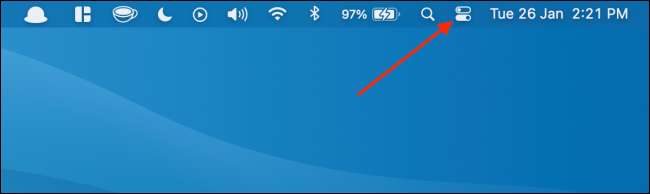
Aquí, haga clic en el botón AirPlay desde la sección de sonido.
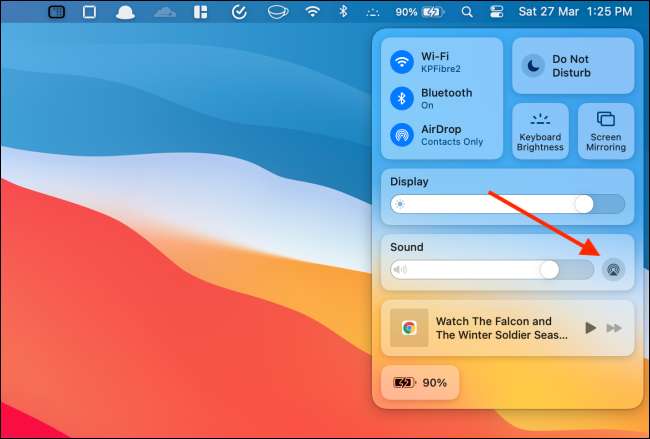
Ahora, seleccione su Mini Homepod para cambiarlo.
[sesenta y cinco]
Su Mac cambiará su salida de altavoz predeterminada al Página de inicio. Podrá aumentar o disminuir el volumen utilizando el control deslizante o los controles de medios en su teclado.
Si planea hacer esto a menudo, podría ayudar a agregar el Módulo de sonido directamente al centro de control. .
Abra el centro de control, haga clic en el módulo de sonidos y arrástrelo a la barra de menú.
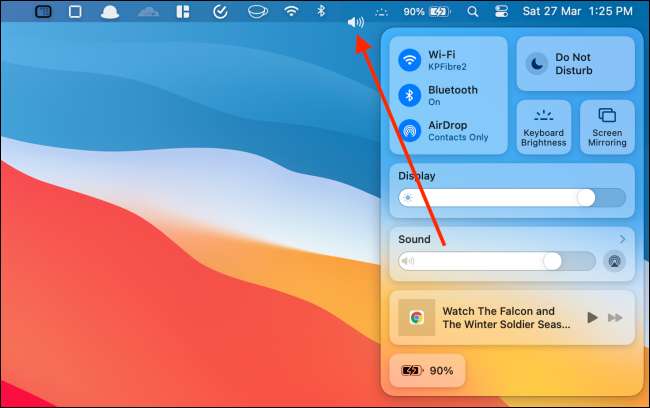
Ahora, seleccionar el botón SONIDO de la barra de menú le permitirá cambiar al inicio de HOMEPOD MINI.
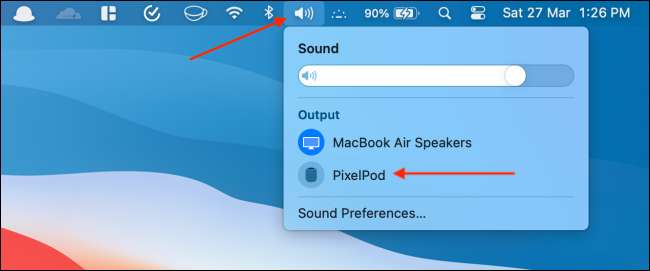
Si desea dejar de usar el Mini InicioPod, vuelva al menú de sonido y vuelva a los altavoces internos.
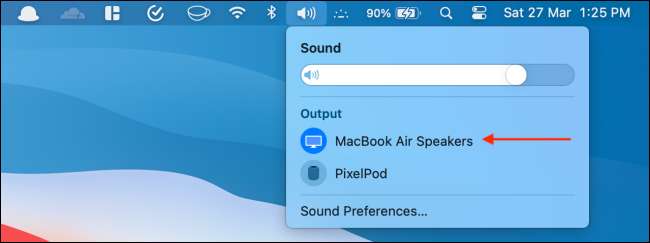
Para MacOS Catalina o más, el proceso de conmutación al inicio de HOMEPOD es el mismo, pero la interfaz visual es diferente.
Al hacer clic en el botón de sonido de la barra de menú, revelará todos los dispositivos disponibles. Simplemente seleccione el Mini HomePod para cambiarlo.
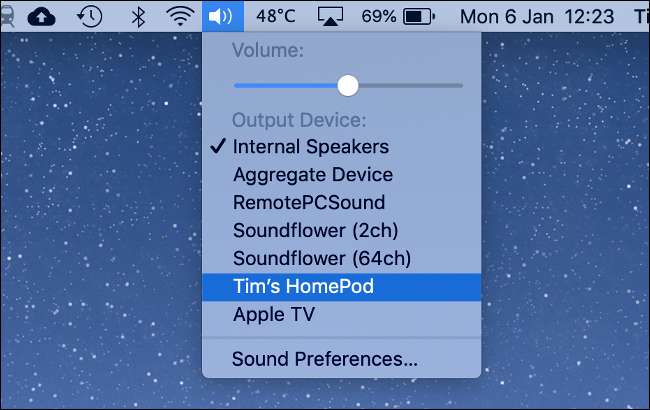
Si no puede encontrar el botón de sonido en la barra de menú, puede habilitarla de las preferencias del sistema. Ir a las preferencias del sistema & gt; Sonido y haga clic en la marca de verificación junto a la opción "Mostrar volumen en la barra de menú".
¿Nuevo en el centro de control? Así es como puedes Personaliza el centro de control. en tu mac.
RELACIONADO: Cómo personalizar el Centro de Control en Mac

